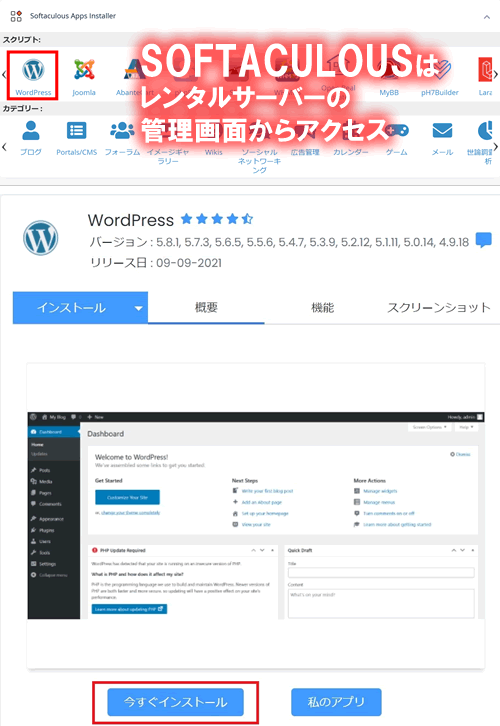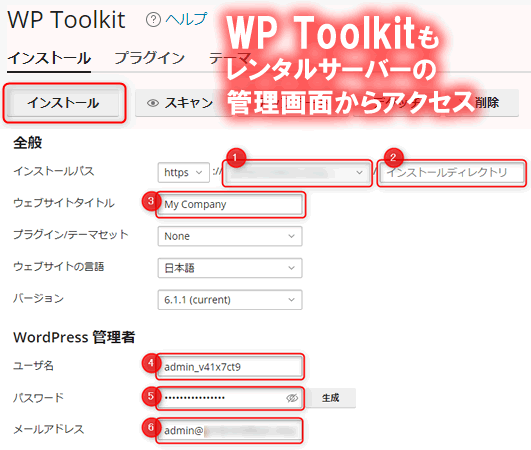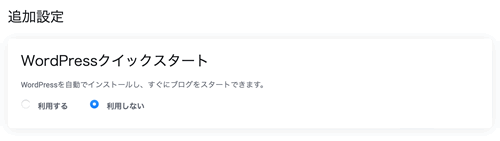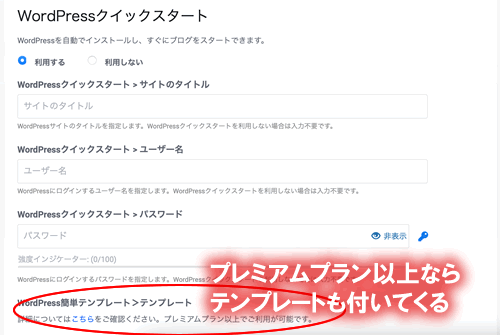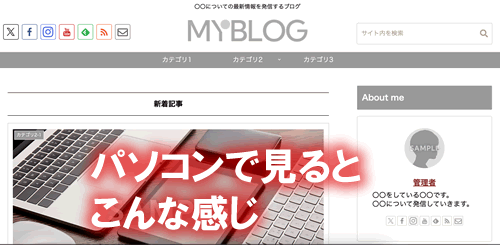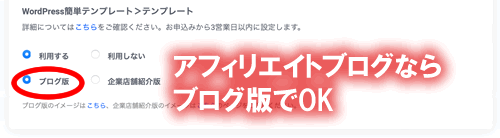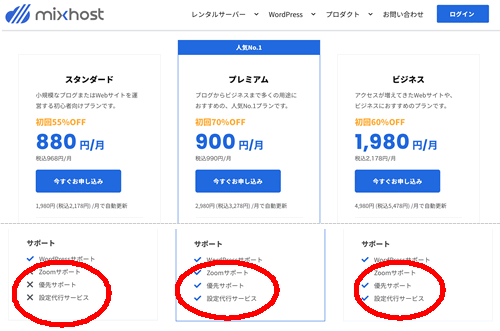ガイド:富田
ガイド:富田 元アフィリエイトブロガーが立ち上げたレンタルサーバーとして知られる、mixhost(ミックスホスト)。
そんなmixhostを利用してみた分かった事や、ネット上の悪い評判や良い口コミも調べてみました
mixhost:ミックスホストとは?
mixhostはレンタルサーバー業界の中では、ユニークなサーバーサービスを提供しています。
そして、他のレンタルサーバーとの差別化が明確になっているレンタルサーバーだと思います。
mixhostは、特に以下の2つ
- ア〇〇トレンタルサーバー
が特徴的で、特定のユーザーが必要としているレンタルサーバーだと言えます。
多くのレンタルサーバーではア〇〇トに関する情報を載せるのは禁止している事が多いですが「mixhostはOK」として知られています。
「mixhost=ア〇〇トレンタルサーバー」のイメージが強い人もいるぐらい、その界隈でアフィリエイトを生業にしている人には有名です。
ただ最近は、他のレンタルサーバーも「ア〇〇トOK」にしている会社も増えているため、その特徴は少し薄れています。
逆に、海外レンタルサーバーに関しては他のレンタルサーバーでは提供していないため、mixhostは海外ネットビジネスを展開する人にはおすすめできるレンタルサーバーです。
例えば、私も日本語の翻訳サービスや、日本語の教材を海外の人向けにネットを通じて販売する海外向けのネットビジネスを展開しています。
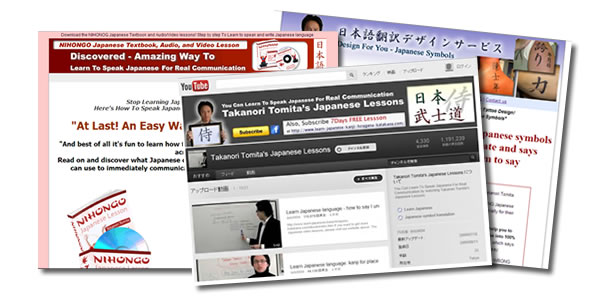
このような海外ネットビジネスは、やはり海外にサーバーが置いてあるレンタルサーバーを利用した方が
- 海外からアクセスしてる人に対して表示速度が上がる
- 海外のGoogleで上位表示させる上でプラスになる
という特徴があります。
特にアメリカをメインに海外ネットビジネスを展開したい場合は、mixhostの海外レンタルサーバーはかなりおすすめです。
なぜなら、mixhostの海外レンタルサーバーのサーバーはアメリカ西海岸(サンノゼ)に設置されているからです。
mixhostを実際使ってみた私の口コミ
mixhostに関しては、「Wordpressの高速化や表示スピードが早くなった」なんていう口コミがあって評判も良いですが、
- バックアップや
- WordPressの移行(引っ越し)
- 通常のインストール機能
は、実際に私が試したところ他のレンタルサーバーに比べると難しく手間が掛かりました。
mixhostのWordpressインストールは簡単?
mixhostの通常のやり方でWordpressをインストトールするやり方は、正直、初心者にはハードルが高いうという印象です。
mixhostのレンタルサーバー契約後、wordpressをインストールするには
- Softaculousでインストール
- WP Toolkitでインストール
- クイックスタートでインストール
- お問合せからインストール
という4つの方法が存在します。
3番目のクイックスタート機能を使えば、初心者でもめちゃくちゃ簡単にWordpressのインストールはできるようになります。
- mixhostでWordpressをインストール
- 1番目・2番目のインストール方法は、従来のWordpressのインストール方法でレンタルサーバー業界の中ではこれまで1番簡単なインストール方法でした。
例えば、SOFTACULOUSを使ってWordpressをインストールする場合は、mixhostと契約後にレンタルサーバーの管理画面にログイン。
SOFTACULOUSの中からWordpressを選択してインストールはできます。

もう一つの、WP Toolkitも同じでmixhostと契約後にレンタルサーバーの管理画面にログインしWP Toolkitをメニューから選択。
そして、Wordpressをインストールします。

ただ、SOFTACULOUSもWP Toolkitを使ったインストール方法は、これだけでは完了しません。
他にも、いくつかの設定を行う必要があり、これらのやり方ですと
- 手間がかかるし
- 多少の知識が必要
なので、Wordpressブログ等の知識や経験がない初心者にとってはハードルが高いです。
そこで、最近ではもっと簡単にWordpressブログがインストールできる方法がレンタルサーバーによってはあります。
それが、3番目と4番目のやり方です。
- クイックスタート
- お問合せでインストール
- mixhostのクイックスタートとは?
- 3番目のクイックスタートの始め方はwordpressをインストールする方法の中で1番簡単なやり方です。
そして、クイックスタートはmixhostと契約をする際にWordpressクイックスタートの箇所に「利用する」にチェックを入れれば超〜簡単にWordpressをインストールできます。
SOFTACULOUSもWP Toolkitに比べると、全く手間暇がかからないので初心者でも簡単にWordpressがインストールできちゃうんです!

 テンプレートが利用できるプラン
テンプレートが利用できるプランmixhostのWordpressが超簡単にインストールできるクイックスタートは、簡単テンプレートも利用できます。
ただし、1番安いスタンダードプランでは利用できません!
契約時にプレミアムプラン以上で契約すれば、今簡単テンプレートを利用できるようになります。



そして、クイックスタートを利用すると2つのタイプのWordpressが作れます。
アフィリエイトブログを作るなら「ブログ版」でOKです。
もし、会社のホームページとかお店のホームページを作りたい場合は、「企業店舗紹介版」を選択しましょう!
mixhostのクイックスタートは、契約時に「利用しない」を選択し契約してしまうと、後から利用できなくなります。

なので、もしもmixhostのクイックスタートを忘れた場合は、4番目のお問合せからインストールする方法を選択しましょう!
- お問い合わせでインストール?
- mixhostは、かなり親切です。
というのは、お問合せフォームからWordpressインストールに必要な
- ドメイン(例:www.kaigainet.com)
- ブログのタイトル
- WordPressのログインに必要なユーザー名
- WordPressのログインに必要なパスワード
- メールアドレス
を送信すれば、mixhost側がWordpressインストールしてくれます!
これはWordpressサポートサービスで、他のレンタルサーバー会社なら別途費用がかかりそうなサービスを無料でサポートしてくれます!

ただし、この時もスタンダードプランですと設定代行サービスがついてないので、必ず、プレミアムプラン以上を選択しましょう!
ただし、mixhostの場合クイックスタートを利用する場合は、2番目に料金が高いプレミアムプラン以上でないと利用できませんので注意が必要です!
mixhostの良い評判や口コミをまとめみた!
実際、mixhostのレンタルサーバーを利用している私以外の人たちの評判や口コミも調査してみました。
mixhostのXでの良い評判2件
mixhostにサーバー変えたらマジで速くなりましたwビビるw
引用元:X
ロリポップ(ベーシック)、mixhost、カラフルボックスを高速化する方法
- LiteSpeed Cacheをインストール
- キャッシュ、画像圧縮プラグインをOFF
- ドメインキーを取得
- 画像、JavaScript、HTMLを圧縮 これで表示速度が100点になります。
引用元:X
独自ドメインでサイト運営する時悩むのがレンタルサーバーかなと思うのですが、一般ならエックスサーバー、アダルトならmixhostかなと思います。ただ最近はシン・レンタルサーバーと言うアダルト、一般可能でエックスサーバーのシステムを土台にして作られているレンタルサーバーも人気です。
引用元:X
mixhostのその他ネット上の良い評判1件
日本のサーバーといえば、Xサーバーが一番良いと思うのですが、 mixhostも良さそうと思いました。 mixhostは、Xサーバーと価格も大差ないし、 スペックも良いしアダルトOKなので、もしかしたらXサーバー以上かもしれないと思いました。
引用元:Yahoo知恵袋
mixhostの中立~悪い口コミや評判4件のまとめ!
mixhostに関しては良い評判もありますが、悪い口コミもちらほら。
mixhostはXサーバーと並んで素晴らしいサーバーだと思います。 但し現在のmixhostは、独自ドメインがないと申し込めないシステムなのでお勧めじゃありませんね。
引用元:Yahoo知恵袋
知らない人多いけど、プラグインでバックアップを取らないと、トラブった時絶望しますよ
特に「コノハ」「ロリポップ」「mixhost」あたりの人 サーバーのバックアックは、上級者にしか使えません
引用元:X
mixhostサーバー高くなったなー。他のサーバーも高くなっているっぽいけど、ちょっと痛いなぁー。8月更新なので、どうしようか?どっかに移動しようか? あと、mixhostのコントロールパネルが変わった。それはいいんだけど。
引用元:X
ストレージと帯域幅無制限だからmixhost契約しようと思ったけどこれはアカンな… すぐ制限ぶち当たる
引用元:X
正直ネット上の口コミや評判を調べると、mixhostに対してはサポートは悪くないとか、表示スピード等は高くなるものの、
- 料金が高い
- 障害がある
という悪く口コミも多く目立った気がします。
特に、料金に関しては他のレンタルサーバーが年々料金を下げつつある中、逆に高くしているのはかなり強金な印象を受けます。
mixhostのメリット
mixhostのメリットは色々あります。その中でも、1番はやはり
- アダルトOK
- 海外サーバーに特化
しているところです。
アダルトOK
mixhost以外の他のレンタルサーバーの多くは、ア〇〇トサイトやア〇〇トブログは禁止していますが、mixhostは問題なく運営ができます。
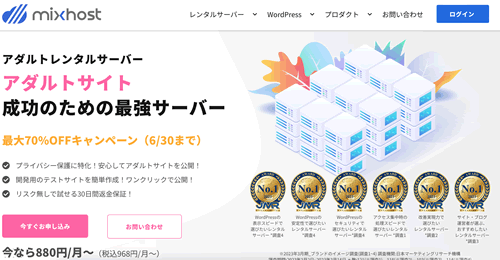
わざわざ、ア〇〇トレンタルサーバーという機能を売りにしているぐらいです。
海外サーバーに特化
さらに、mixhostの場合、アメリカの西海岸にもサーバーを設けているので
- 海外向けにアフィリエイトブログを運営したい
- 海外向けにネットビジネスを展開したい
- 海外向けにネットショップを運営したい
人には、かなりおすすめできるレンタルサーバーです。
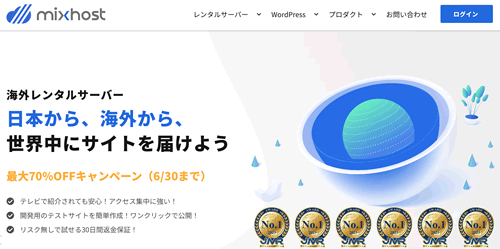
mixhostのデミリット
mixhostのWordpressでデミリットは
- 料金が他と比べると高い
- WordPressの移行サービス
mixhostの料金が高い
mixhostはネット上の評判にもあるように、レンタルサーバーの料金が他のレンタルサーバーと比べると高い気がします。
他のレンタルサーバーの松竹梅のプランで比較すると分かります↓
| mixhost | ロリポップ | Xserver | さくらサーバー | |
|---|---|---|---|---|
| 最安値プラン(松) | 月額1980円 | 月額220円 | 月額1,320円 | 月額128円 |
| 中間の料金プラン(竹) | 月額2980円 | 月額440円 | 月額2,640円 | 月額425円 |
| 高い料金プラン(梅) | 月額4,980円 | 月額550円 | 月額5,280円 | 月額900円 |
正直、松竹のプランでもあまり安くないです。むしろ高い部類で、結構強気な値段設定という印象です。
また、mixhostが提供している
- 2倍速の高速サーバー
- 高速化サーバー
というメリットを享受するには1番高いビジネスプランを利用する必要があります。
WordPressの移行サービス
次に、Wordpressの移行サービスです。
一応、mixhostでは移行サービスを提供していますが、別途費用がかかります。
しかも、6534円という値段で結構高いです。
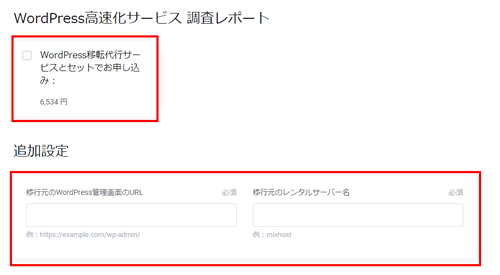
他のレンタルサーバーですと、中にはこの移行サービスが無料で簡単にできるレンタルサーバーもあります。
例えば、エックスサーバーですと移行サービスが無料ですし非常に簡単に移行元からエックスサーバーにWordpressブログ全体を引っ越しできるようになります。
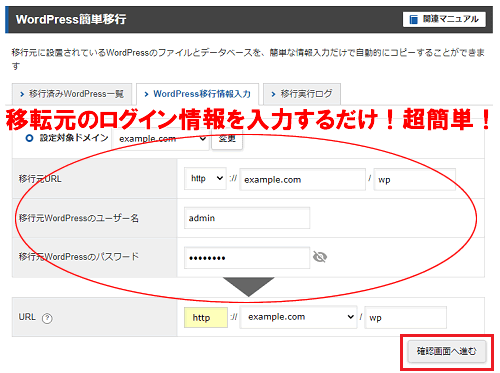
mixhostをおすすめしない人
mixhostのメリット・デミリットを考えると、正直あまり初心者向けのレンタルサーバーとは言えない気がします。
mixhostはどんな人におすすめ?
ただ、mixhostは、他のレンタルサーバーにはない特徴があるのも事実です。
なので、やはり
- ア〇〇トアフィリエイトや
- 海外ネットビジネス
など、特定のネットビジネスを展開している人におすすめのレンタルサーバーです。